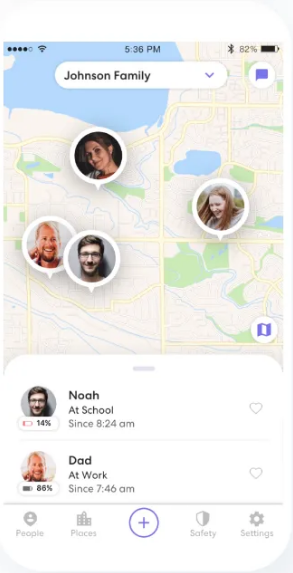כיצד לנקות מטמון מ - iPhone
כברירת מחדל, אפל מציעה רק 5 ג'יגה בייט אחסון בחינם ב- Apple iCloud. עליך לשדרג לתוכנית אחסון גדולה יותר ב- iPhone או ב- iPad שלך אם יש צורך בשטח נוסף. עם זאת, חלק מהמשימות הבסיסיות, כמו נטילת גיבוי ל- iPhone, צורכות כמות משמעותית מהשטח הפנוי הזה. הרוב המכריע של הקונים קונים את האייפון ברמת הכניסה ולא מתכוונים לשדרג מהרמה החינמית. לכן, אם אתה נמצא במשבר הזה, נסה לנקות את המטמון.
המשך לקרוא את הפוסט לקבלת פרטים נוספים על ניקוי מטמון האייפון ופינוי מקום.
קרא גם: כיצד לתייג מיקום ב- Snapchat
כיצד לנקות מטמון מ - iPhone
למרות שהאייפון די אמין ומהיר באופן מפתיע, הוא יכול בסופו של דבר להפוך לעומס זיכרון של חזירים ולמטמון מלא בזבל. ככזה, מתן ניקוי קפיץ נחוץ בכדי לפנות מקום באייפון הופך לתרגיל הכרחי.
נקה את מטמון הדפדפן Safari
- כדי לנקות לחלוטין את מטמון הדפדפן Safari, עבור אל הגדרות ב- iPhone שלך, בחר Safari וחפש את ה- נקה היסטוריה ונתוני אתרים
- כשאתה מוצא אותו, הקש על נקה היסטוריה ונתוני אתרים.

מחק עוגיות באייפון
- עבור אל הגדרות> Safari> מתקדם> נתוני אתרים. ואז הקש הסר את כל נתוני האתר.
- אם אתה משתמש ב- Chrome, הפעל את הדפדפן, עבור אל אפשרויות> הגדרות ובחר פְּרָטִיוּת.
- לאחר מכן בחר באפשרות פְּרָטִיוּת.
- לאחר מכן נקה נתוני גלישה.
- לבסוף, בחר בנתוני הגלישה שברצונך למחוק (קובצי cookie, היסטוריה, תמונות וקבצים במטמון) והקש על נקה נתוני גלישה (מסומנים באדום).
נקה מטמון אפליקציות, מסמכים ונתונים אחרים ב- iPhone או iPad
נתוני אפליקציות (המכונים גם מסמכים ונתונים) כוללים שברי הערות כתובות, היסטוריית שיחות, תזכירים קוליים, קבצים מצורפים לדואר אלקטרוני ועוד. כל אלה אינם מועילים אך נוטים להצטבר עם הזמן ולצרוך מקום יקר. כל הנתונים המאוחסנים על ידי אפליקציות לא ידועות אלה ניתנים למחיקה באמצעות אפשרות השימוש שנמצאת בהגדרות המכשיר.
בצע את השלבים הבאים:
- פתח את ה הגדרות סעיף ב- iPhone / iPad שלך.
- עבור אל כללי סעיף ומתחתיו בחר באפשרות אחסון ושימוש ב- iCloud .
- הבא, ב אִחסוּן החלק גלוי בחלקו העליון, בחר נהל אחסון.
- כעת בחר אפליקציה שגוזלת מקום משמעותי.
כמו כן, התבונן ב מסמכים ונתונים. בחלק מהאפליקציות כמו פייסבוק, נטפליקס יש הרבה תכנים ולכן הם כוללים את השברים הגדולים ביותר של מסמכים ונתונים. אם יישומים אלה צורכים כמויות גדולות של זיכרון (מעל 500 מגהבייט), כתוב אותם מייד. אז קדימה ופנו מקום.
בֶּרֶז מחק אפליקציה וללכת ישירות לחנות האפליקציות כדי להוריד אותו שוב. פעולה זו תבצע התקנה נקייה מבלי לשמור על כל הנתונים והמסמכים.
מקום אחסון פנוי באייפון
מומלץ תמיד לשמור תיקיות שנמחקו לאחרונה בהערות ובתזכירים, כמו גם למחוק את האשפה בדואר. לרוב, iOS תנהל את הזיכרון שלך ביעילות מבלי שתצטרך לעשות דבר. עם זאת, אתה יכול לנקות את הזיכרון על ידי הפעלה מחדש של אייפון מדי פעם.
כך תוכל להפעיל מחדש את ה- iPhone שלך
- לחץ והחזק את לחצן שינה / התעוררות הגלוי בפינה הימנית העליונה של ה- iPhone שלך עד 'החלק לכיבוי' אפשרות גלויה.
- ואז החלק את סמן הכיבוי והמתין עד שהמכשיר יכבה לחלוטין.
- לחץ והחזק את כפתור ההשעיה / ההפעלה להפעלת ה- iPhone.
- פעולה זו באופן קבוע יכולה לעזור לך לפנות מקום בזיכרון.
השתמש ביישום כדי לנקות את המטמון באייפון
ישנם עשרות יישומים זמינים שיעזרו לך להיפטר במהירות מקבצים שאינך זקוק להם. כל שעליך לעשות הוא להוריד את היישומים האלה למחשב Mac או Windows שלך, לחבר את ה- iPhone שלך (או iPad) ולתת ליישום לעשות את הקסם שלו. יישום PhoneClean מוצג כאופציה בת קיימא. היישום יודע בדיוק אילו קבצים חסרי תועלת וכיצד לחתוך אותם בבטחה.
קרא גם: כיצד להוסיף איש קשר ב- WhatsApp Messenger
כדי להציג את האפליקציה, מחק קבצי זבל של iOS, המשך באופן הבא
- חבר את ה- iPhone למחשב Mac או Windows באמצעות כבל ה- USB.
- הפעל את יישום PhoneClean ולחץ על כפתור הסריקה.
- מיד, האפליקציה מתחילה לחפש קבצים לא רצויים ולא רצויים שיימחקו ומפרטת אותם.
- פשוט לחץ לְנַקוֹת לנסות אייפון מהיר יותר.
לכן, בשיטות שלעיל, תוכלו לנקות את המטמון ולנסות מכשיר אייפון חדש לחלוטין.